当我们需要制作柱状图的时候该怎么办呢?小编这就给大家分享word2010制作柱状图的方法,一起来看看吧!
在电脑桌面上新建一个word空白文档,并重命名为“柱状图.docx”
双击打开“柱状图.docx”,在菜单栏中找到“插入”子菜单,查找到“图表”标签
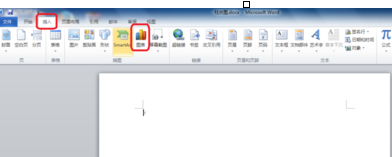
点击“图表”标签,找打柱状图样图,选择需要的样图,这时会打开一个Excel文档。Excel文档中的数据是word中柱形图的数据源
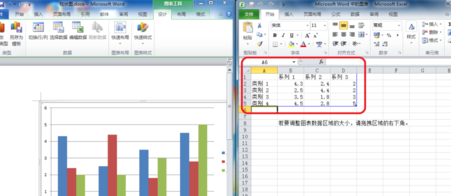
修改Excel中表格的横排和竖排的标题以及表格中的数据,得到你需要的柱形图

在数据确定后,可以修改柱形图的图例和数据系列格式,将柱形图美化一下
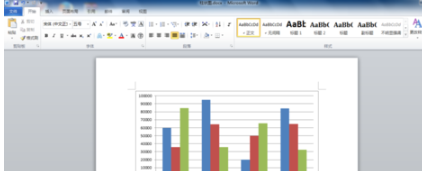
以上就是小编给大家带来的word2010制作柱状图的方法,大家都学会了吗?
 天极下载
天极下载





























































